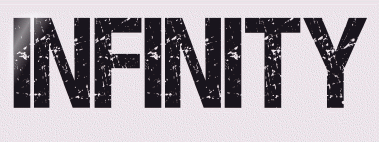 |

Deze tutorial is auteursrechtelijk beschermd door Kathania, alle rechten voorbehouden.
Elke verspreiding, zonder voorafgaande schriftelijke toestemming is geheel verboden.
Elke gelijkenis met een andere tutorial is puur toeval.
Deze les is geschreven in PaintShop Pro 2019 op 31-01-2022.
Ik heb de persoonlijke toestemming van Cathy om haar lessen te vertalen uit het Frans.
Wil je deze vertaling linken, dan moet je Cathy daarvoor persoonlijk toestemming om vragen !!!
Ik ben alleen maar de vertaler, de auteursrechten liggen volledig bij Cathy.
Merci beaucoup Cathy, que je pouvez traduire vos leçonsmen Néerlandais.
Claudia.
Materialen :

De beide Maskers "Mask0414" en "VSP121" worden geopend in PSP.
Steek de Selectie "infinity-fev2022" in de juiste map van jouw PSP versie : Corel_12/Selecties.
Filters :
Filters Unlimited 2.0.
Toadies - Weaver ***
Simple - Diamonds en Pizza Slice Mirror ***
AP 01 [Lines] - Lines - SilverLining.
***Importeer de filters Toadies en Simple in het filter "Filters Unlimited 2.0"
Kleurenpallet :
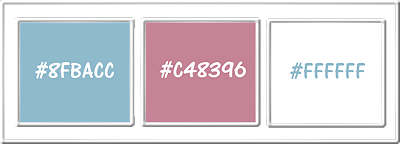
1ste kleur = #8FBACC
2de kleur = #C48396
3de kleur = #FFFFFF
Wanneer je met eigen kleuren werkt speel dan met de mengmodus en/of dekking naar eigen inzicht.
Klik op onderstaande banner om naar de originele les te gaan :
![]()
1.
Ga naar het Kleurenpallet en zet de Voorgrondkleur op de 1ste kleur en de Achtergrondkleur op de 2de kleur.
Klik met de muis in de Voorgrondkleur en daarna op het tabblad "Verloop".
Maak een Verloop met deze instellingen :
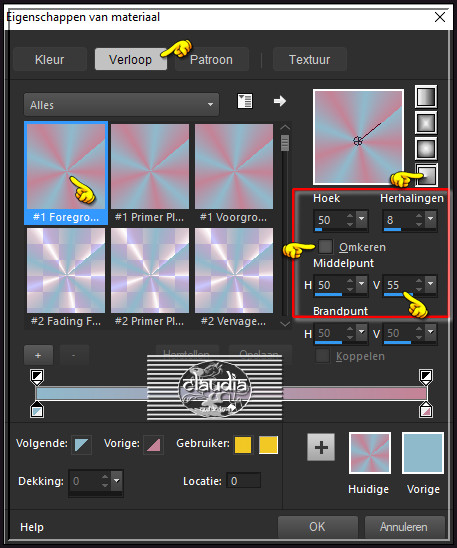
![]()
2.
Open een Nieuwe afbeelding van 900 x 500 px, transparant.
Vul de afbeelding met het Verloop.
![]()
3.
Aanpassen - Vervagen - Bewegingsvervaging :
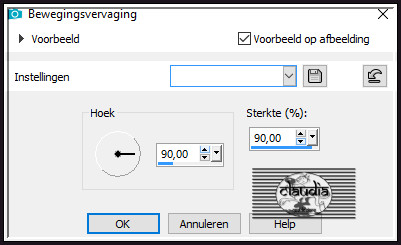
![]()
4.
Effecten - Vervormingseffecten - Stralenkrans :
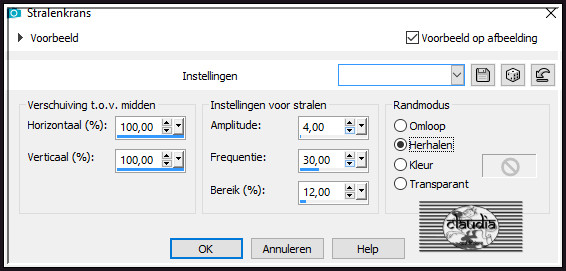
![]()
5.
Effecten - Insteekfilters - <I.C.NET Software> - Filters Unlimited 2.0 - Toadies - Weaver :
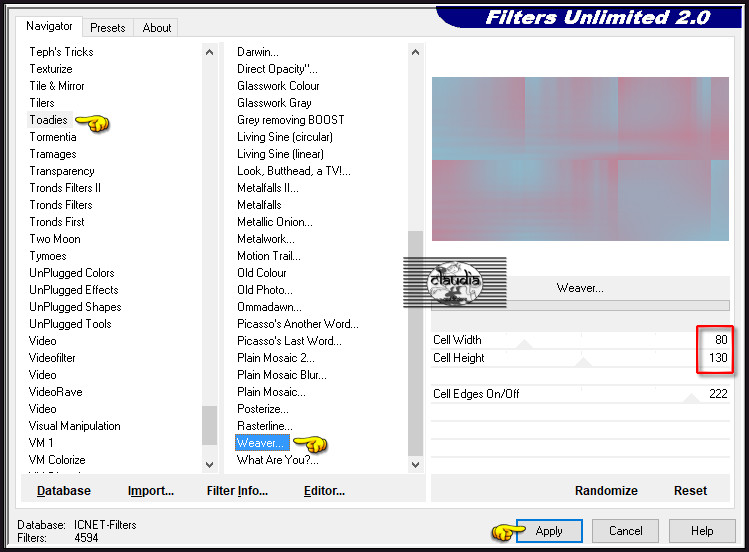
![]()
6.
Ga naar het Kleurenpallet en klik met de muis in het Verloop en pas de instellingen aan zoals op het voorbeeld :
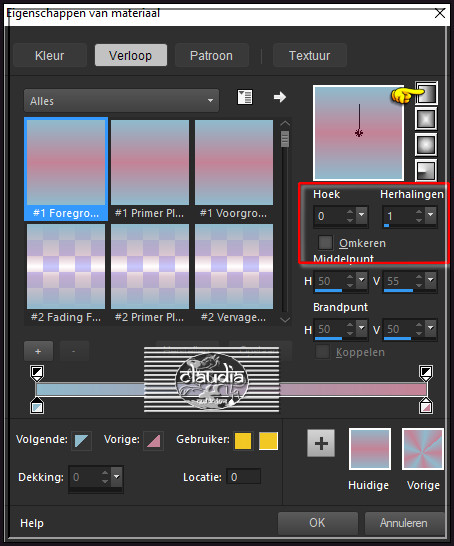
![]()
7.
Ga terug naar je werkje.
Lagen - Nieuwe rasterlaag.
Vul deze laag met het nieuwe Verloop.
![]()
8.
Lagen - Eigenschappen : zet de Mengmodus van deze laag op Overlay.
![]()
9.
Lagen - Samenvoegen - Zichtbare lagen samenvoegen.
Effecten - Randeffecten - Accentueren.
![]()
10.
Lagen - Dupliceren.
![]()
11.
Effecten - Insteekfilters - <I.C.NET Software> - Filters Unlimited 2.0 - Simple - Diamonds :
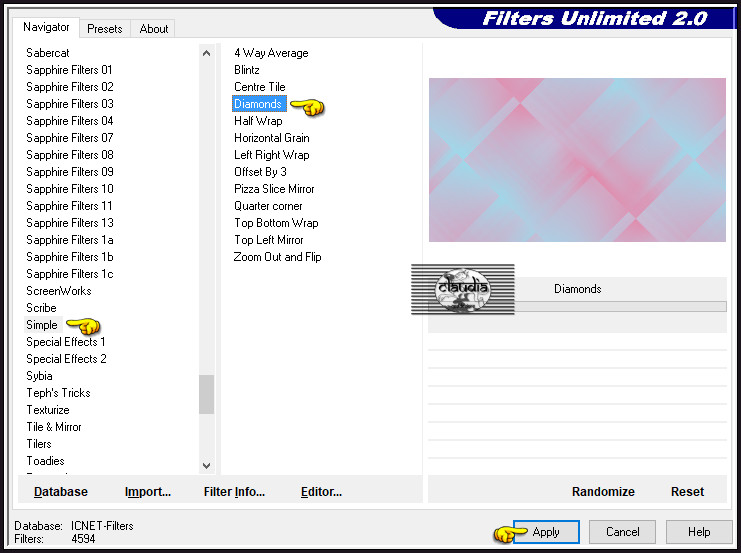
![]()
12.
Lagen - Eigenschappen : zet de Dekking van deze laag op 65%.
Lagen - Samenvoegen - Zichtbare lagen samenvoegen.
![]()
13.
Effecten - Insteekfilters - <I.C.NET Software> - Filters Unlimited 2.0 - Simple - Pizza Slice Mirror :
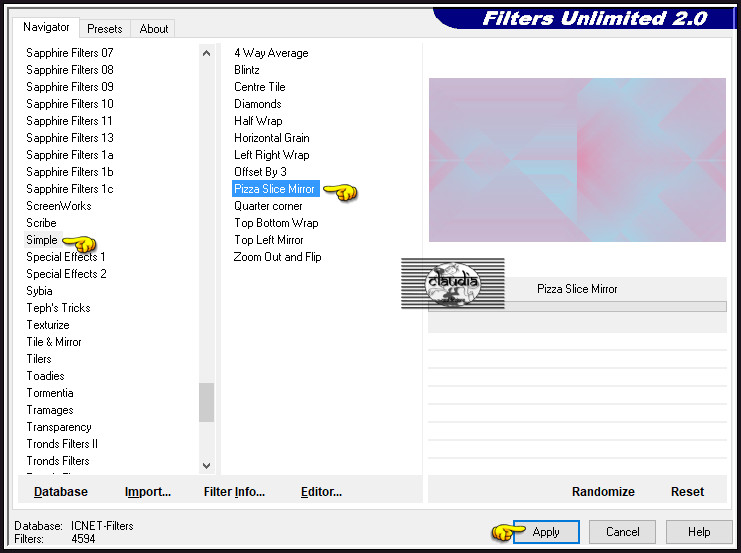
![]()
14.
Aanpassen - Scherpte - Nog scherper.
![]()
15.
Lagen - Nieuwe rasterlaag.
Vul deze laag met het Verloop : de instellingen staan goed.
![]()
16.
Open uit de materialen het Masker "Mask0414" en minimaliseer het.
Ga terug naar je werkje.
Lagen - Nieuwe maskerlaag - Uit afbeelding :
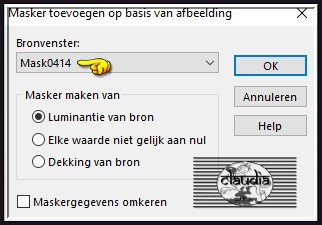
Lagen - Samenvoegen - Groep samenvoegen.
![]()
17.
Aanpassen - Scherpte - Nog scherper.
![]()
18.
Activeer de onderste laag in het Lagenpallet (= Samengevoegd).
Effecten - Insteekfilters - AP [Lines] - Lines - SilverLining :
![Effecten - Insteekfilters - AP [Lines] - Lines - SilverLining](../../images/Vertaalde_Lessen/Kathania/Infinity/Plaatje9.jpg)
![]()
19.
Activeer de bovenste laag in het Lagenpallet (= Groep - Raster 1).
Lagen - Nieuwe rasterlaag.
![]()
20.
Selecties - Selectie laden/opslaan - Selectie laden vanaf schijf : infinity-fev2022
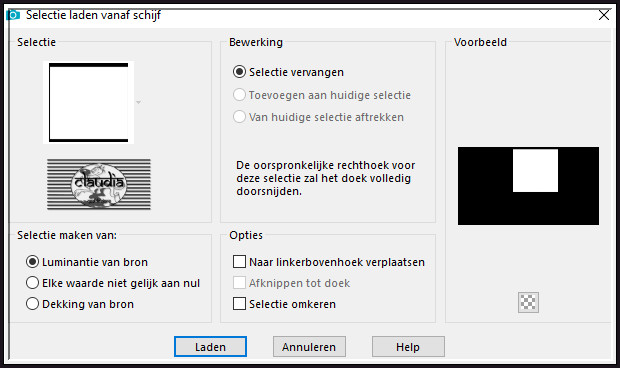
![]()
21.
Vul de selectie met het Verloop (de instellingen staan nog steeds goed).
Selecties - Niets selecteren.
![]()
22.
Open uit de materialen de tube "couple".
Bewerken - Kopiëren.
Ga terug naar je werkje.
Bewerken - Plakken als nieuwe laag.
![]()
23.
Druk op de K toets op het toetsenbord om het raster te activeren en voer deze getallen in :
Positie X = 345,00 / Positie Y = 10,00

Druk op de M toets om het raster te deactiveren.
Of plaats de tube zoals op het voorbeeld :
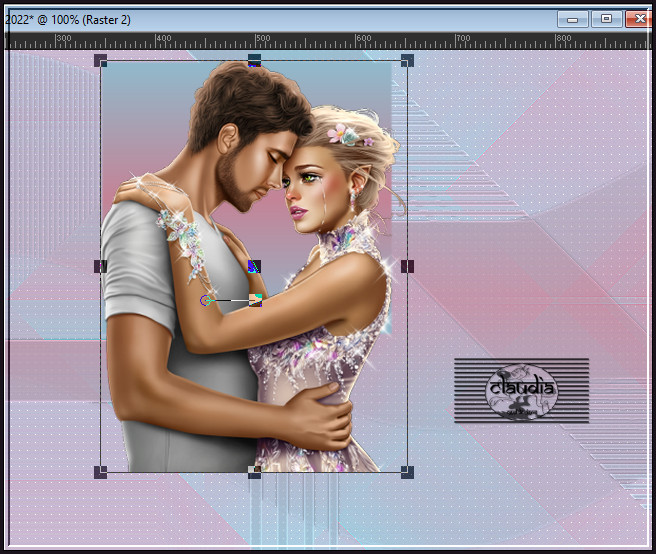
![]()
24.
Activeer de laag er net onder in het Lagenpallet (= Raster 1).
Selecties - Alles selecteren.
Selecties - Zwevend.
Selecties - Niet-zwevend.
![]()
25.
Activeer terug de bovenste laag in het Lagenpallet (= Raster 2).
Selecties - Omkeren.
Druk 1 x op de Delete toets op het toetsenbord.
![]()
26.
Selecties - Omkeren.
Lagen - Samenvoegen - Omlaag samenvoegen.
![]()
27.
Selecties - Wijzigen - Selectieranden selecteren :
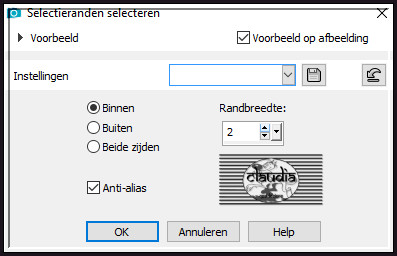
![]()
28.
Ga naar het Kleurenpallet en zet de Voorgrondkleur op de 1ste kleur.
Ga terug naar je werkje.
Lagen - Nieuwe rasterlaag.
Vul de selectie met de 1ste kleur.
![]()
29.
Selecties - Niets selecteren.
Lagen - Samenvoegen - Omlaag samenvoegen.
![]()
30.
Activeer de middelste laag in het Lagenpallet (= Groep - Raster 1).
![]()
31.
Open uit de materialen het element "cadre".
Bewerken - Kopiëren.
Ga terug naar je werkje.
Bewerken - Plakken als nieuwe laag.
![]()
32.
Druk op de K toets op het toetsenbord om het raster te activeren en voer deze getallen in :
Positie X = 335,00 / Positie Y = 0,00
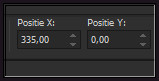
Druk op de M toets om het raster te deactiveren.
Of plaats het element zoals op het voorbeeld :
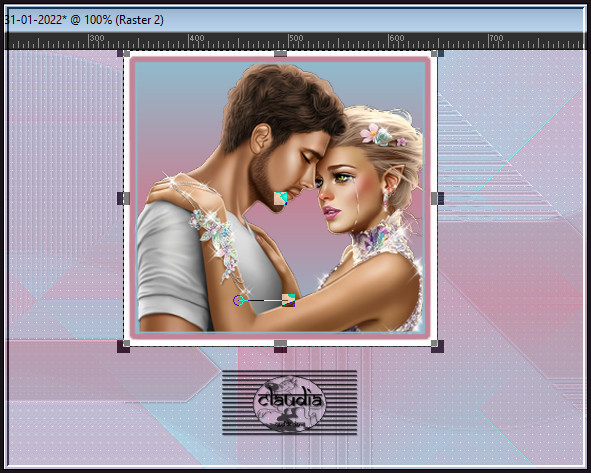
![]()
33.
Activeer de 2de laag onderaan in het Lagenpallet (= Groep - Raster 1).
Ga naar het Kleurenpallet en zet de Achtergrondkleur op de 3de kleur.
![]()
34.
Lagen - Nieuwe rasterlaag.
Vul deze laag met de 3de kleur.
![]()
35.
Open uit de materialen het Masker "VSP121" en minimaliseer het.
Ga terug naar je werkje.
Lagen - Nieuwe maskerlaag - Uit afbeelding :
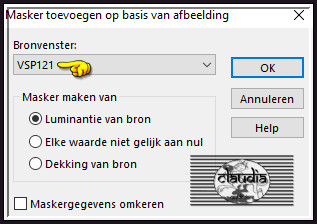
Effecten - Randeffecten - Accentueren.
Lagen - Samenvoegen - Groep samenvoegen.
![]()
36.
Lagen - Eigenschappen : zet de Dekking van deze laag op 50%.
![]()
37.
Activeer opnieuw de 2de laag onderaan in het Lagenpallet (= Groep - Raster 2).
![]()
38.
Open uit de materialen het element "vaguesblanches".
Bewerken - Kopiëren.
Ga terug naar je werkje.
Bewerken - Plakken als nieuwe laag.
![]()
39.
Lagen - Dupliceren.
Lagen - Samenvoegen - Omlaag samenvoegen.
![]()
40.
Activeer de bovenste laag in het Lagenpallet (= Raster 1).
Open uit de materialen het WordArt "texte-infinity" of maak zelf een tekst dat bij je werkje past.
Bewerken - Kopiëren.
Ga terug naar je werkje.
Bewerken - Plakken als nieuwe laag.
Plaats de tekst links onderaan, tussen de de golflijntjes :
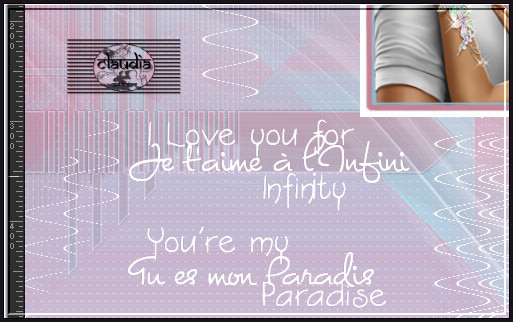
![]()
41.
Effecten - 3D-Effecten - Slagschaduw :
Verticaal = 9
Horizontaal = 8
Dekking = 44
Vervaging = 8
Kleur = Zwart (#000000)
![]()
42.
Open uit de materialen de tube "papillon".
Bewerken - Kopiëren.
Ga terug naar je werkje.
Bewerken - Plakken als nieuwe laag.
Plaats de tube rechts onderaan of naar eigen inzicht :

![]()
43.
Effecten - 3D-Effecten - Slagschaduw :
Verticaal = 1
Horizontaal = 9
Dekking = 44
Vervaging = 8
Kleur = Zwart (#000000)
![]()
44.
Afbeelding - Randen toevoegen : Symmetrisch aangevinkt
2 px met de 1ste kleur
20 px met de 3de kleur
1 px met de 1ste kleur
35 px met de 3de kleur
2 px met de 1ste kleur
Lagen - Nieuwe rasterlaag.
Plaats hierop jouw watermerk.
Lagen - Samenvoegen - Alle lagen samenvoegen.
Afbeelding - Formaat wijzigen : 900 px, breedte, formaat van alle lagen wijzigen niet aangevinkt.
Aanpassen - Scherpte - Verscherpen.
Sla je werkje op als JPG-formaat en daarmee ben je aan het einde gekomen van deze mooie les van Kathania.
© Claudia - Januari 2022.





